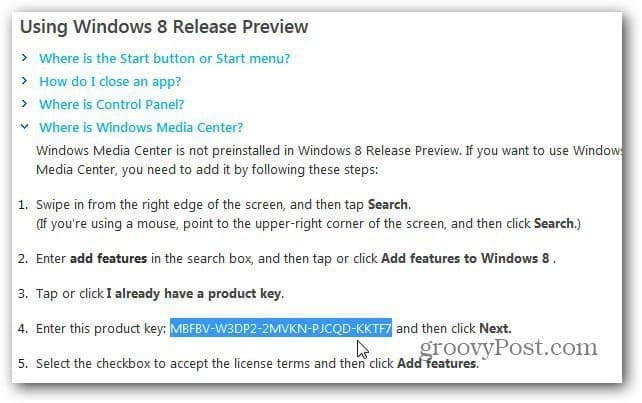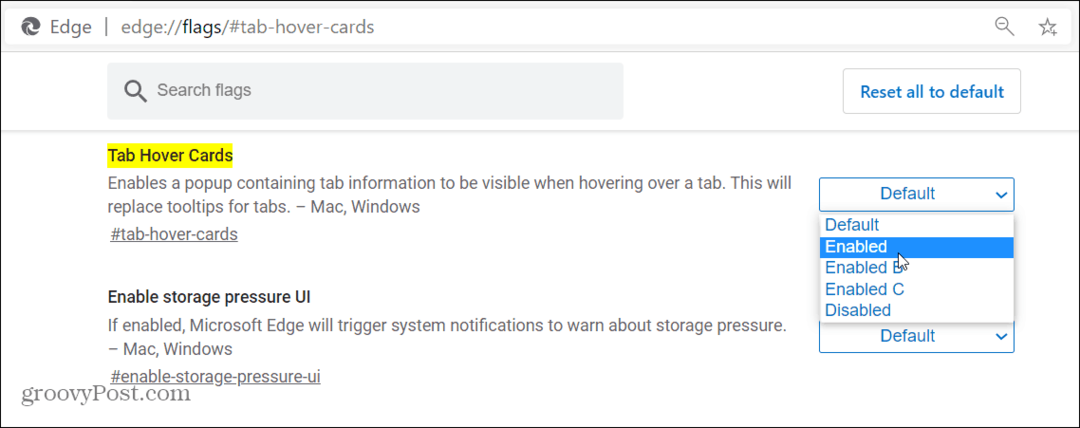Terakhir diperbarui saat

Saat Anda memasukkan drive USB, PC Linux Anda akan memasangnya secara otomatis. Jika tidak, gunakan panduan ini untuk membantu Anda memasang drive di Linux.
Saat Anda menyambungkan drive USB ke komputer Anda, Linux akan secara otomatis memasang drive tersebut, memungkinkan Anda untuk mengaksesnya. Namun, ada kalanya disk yang ingin Anda gunakan tidak terpasang secara otomatis, artinya saat ini Anda tidak dapat menggunakannya.
Jika ini terjadi, perbaikannya tidak terlalu sulit. Anda dapat menggunakan aplikasi terminal distribusi Linux atau menggunakan alat GUI untuk memperbaiki masalah. Dengan mengikuti langkah-langkah di bawah ini, disk Anda akan terpasang di Linux dalam waktu singkat.
Jika Anda memiliki disk yang belum di-mount yang perlu Anda gunakan, berikut cara memasang disk di Linux.
Cara Memasang Disk di Linux Menggunakan Disks Utility
Jika disk Anda belum dipasang, Anda dapat menggunakan utilitas Disk GNOME untuk memasang atau melepaskannya (jika distribusi Anda telah memasangnya). Ini memungkinkan Anda untuk melihat semua disk yang terhubung ke komputer Anda.
Anda juga dapat melakukan tindakan pada drive, seperti memasang dan melepas pemasangan, membuat partisi, dan memperbaiki sistem berkas. Instruksi ini harus bekerja untuk sebagian besar distribusi Linux dengan GUI.
Untuk memasang disk di Linux menggunakan utilitas Disk GNOME:
- Buka Disk utilitas pada PC Linux Anda.
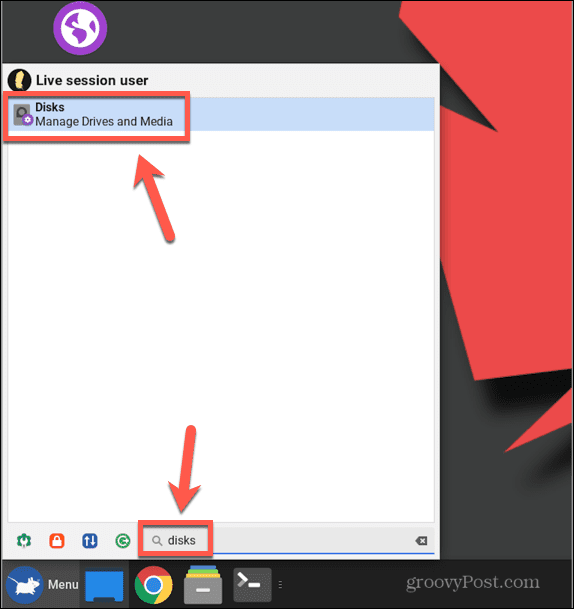
- Pilih disk yang ingin Anda pasang dari daftar disk yang terhubung di panel sebelah kiri.
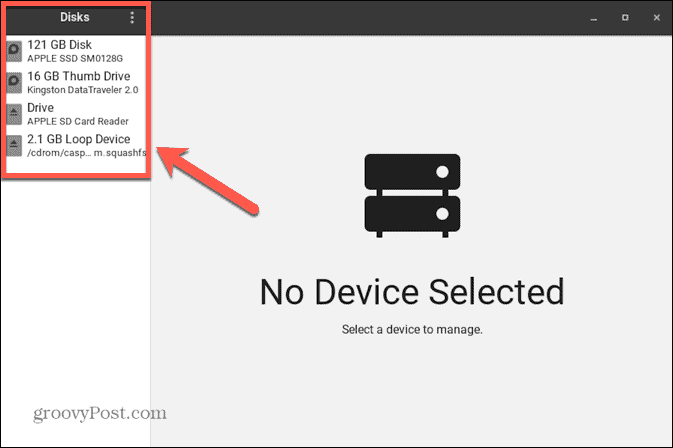
- Jika disk atau partisi sudah terpasang, Anda akan melihat a Persegi ikon di bagian bawah Volume informasi.
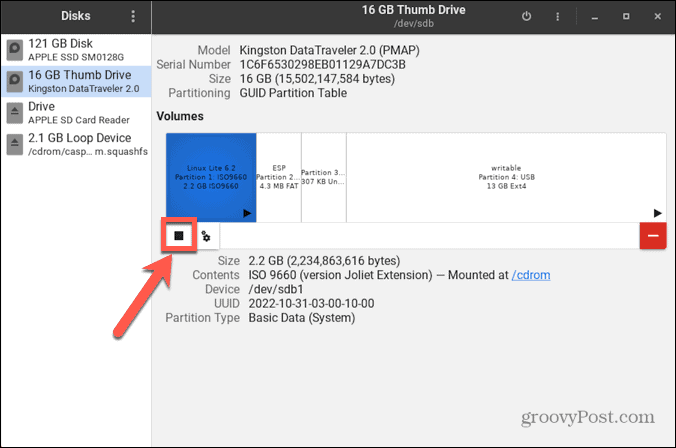
- Jika disk atau partisi dilepas, Anda akan melihat a Segi tiga ikon di bagian bawah Volume informasi.
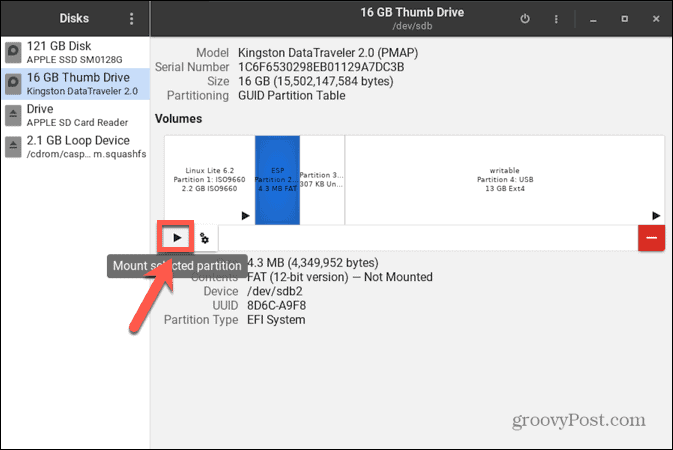
- Untuk memasang disk atau partisi yang dilepas, klik Segi tiga ikon.
- Anda akan melihat pesan bahwa disk sedang dipasang.
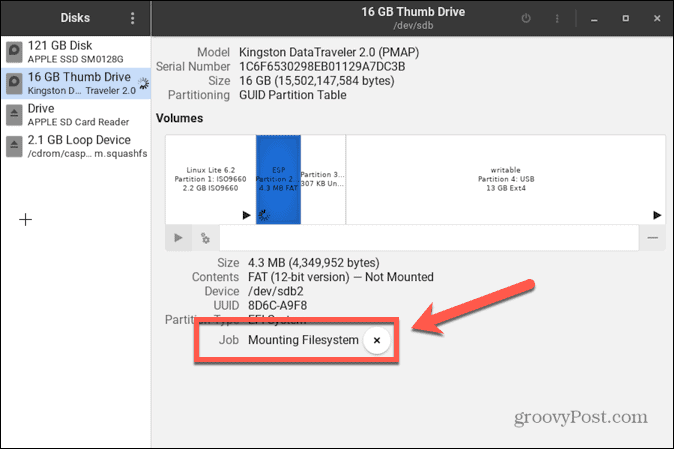
- Setelah disk terpasang, file Segi tiga ikon akan berubah menjadi Persegi
- Untuk melepas disk atau partisi yang terpasang, klik Persegi ikon dan disk akan dilepas.
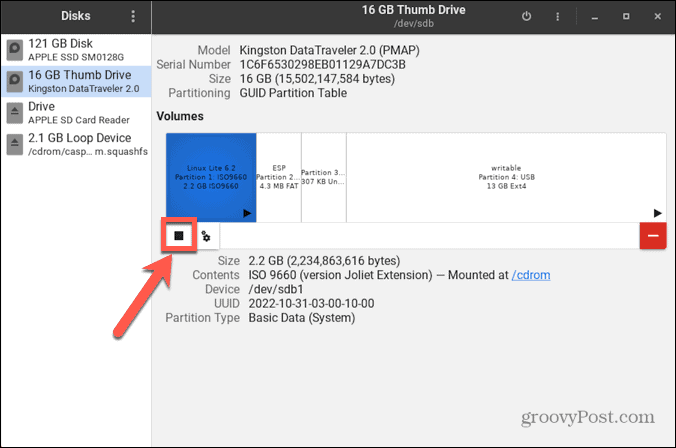
Cara Memasang Disk di Linux menggunakan Terminal
Dimungkinkan juga untuk menggunakan terminal Linux untuk memasang disk di Linux. Untuk melakukannya, pertama-tama Anda harus mengidentifikasi disk yang ingin Anda pasang, kemudian membuat direktori untuk memasang disk. Anda kemudian dapat memasang disk menggunakan Gunung memerintah.
Cara Mengidentifikasi Disk di Terminal
Di terminal, Anda dapat menggunakan perintah untuk mencantumkan semua perangkat blok yang tersedia. Ini mewakili perangkat yang terhubung ke komputer Anda, termasuk disk apa pun. Dengan sedikit kerja detektif, Anda dapat menemukan perangkat blok yang mewakili disk yang ingin Anda pasang.
Untuk mengidentifikasi disk Anda di terminal Linux:
- Buka aplikasi terminal distribusi Linux Anda.
- Dalam Terminal jendela, ketik
lsblk
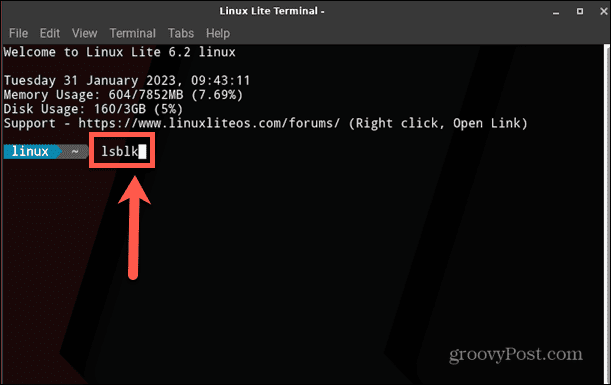
- Tekan Memasuki.
- Anda akan melihat daftar perangkat blok.
- Itu RM kolom memberi tahu Anda apakah perangkat dapat dilepas atau tidak. Jika Anda mencari disk yang dapat dilepas seperti stik USB, perangkat blok akan memiliki 1 di kolom ini. Jika disk tidak dapat dilepas, perangkat blok akan memiliki a 0 di kolom ini.

- Ukurannya juga merupakan petunjuk yang baik tentang perangkat blok mana yang terkait dengan drive mana. Jika Anda mengetahui ukuran drive Anda, Anda dapat menggunakan kolom ini untuk mengidentifikasi drive yang mana.
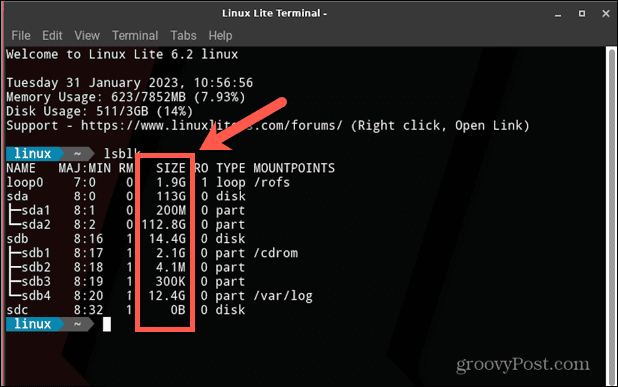
- Membuat catatan dari NAMA dari drive Anda; Anda akan membutuhkan ini untuk tahap selanjutnya.

Cara Membuat Direktori Khusus untuk Memasang Disk
Saat Anda menyambungkan drive USB baru, biasanya drive tersebut akan dipasang di Media direktori. Jika Anda lebih suka memasang drive Anda ke direktori tertentu, Anda dapat membuatnya di Terminal.
Untuk membuat direktori di terminal Linux:
- Dalam Terminal jendela, ketik
sudo mkdir /media/
- Sekarang ketikkan nama yang ingin Anda berikan pada direktori baru Anda (misalnya: mydrivename).
- Perintah penuh sekarang akan menjadi
sudo mkdir /media/mydrivename
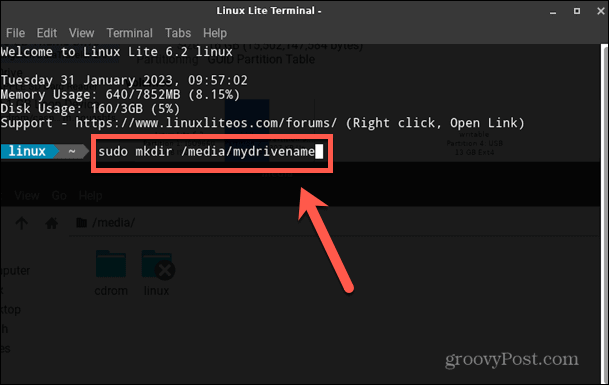
- Tekan Memasuki dan direktori akan dibuat.
Cara Memasang Disk Menggunakan Perintah Mount
Setelah Anda mengetahui nama perangkat blok untuk drive Anda dan telah membuat direktori tempat Anda ingin memasangnya, Anda siap untuk memasang disk Anda. Anda dapat menggunakan Gunung perintah untuk melakukannya.
Untuk memasang disk menggunakan perintah Pasang:
- Dalam Terminal jendela, ketik
sudo mount /dev/
- Ketikkan nama drive Anda yang Anda catat sebelumnya.
- Tekan Ruang angkasa dan ketik
/media/
- Ketikkan nama direktori yang Anda buat di atas.
- Perintah lengkap Anda sekarang akan terlihat seperti ini:
sudo mount dev/sdb2 /media/mydrivename
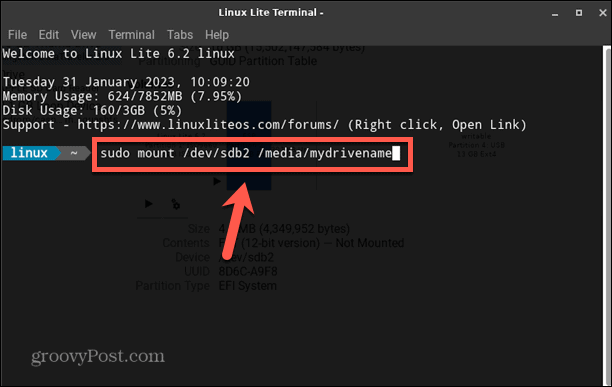
- Tekan Memasuki dan drive Anda harus dipasang.
- Untuk memeriksa drive Anda telah terpasang, ketik
lsblk
- Tekan Enter dan Anda akan melihat direktori yang Anda buat terdaftar di bawah Mountpoint untuk perangkat Anda. Ini menunjukkan bahwa drive sekarang sudah terpasang.
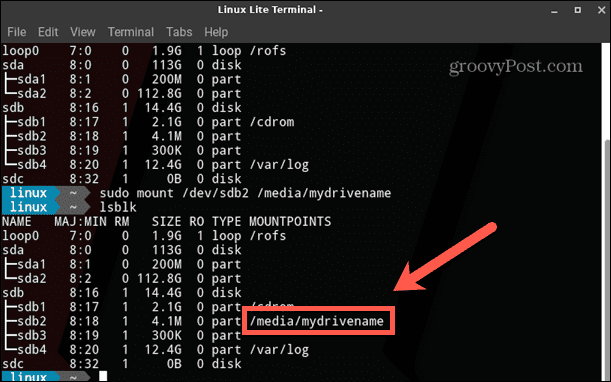
- Anda juga harus melihat drive yang ditampilkan sebagai terpasang di file explorer.
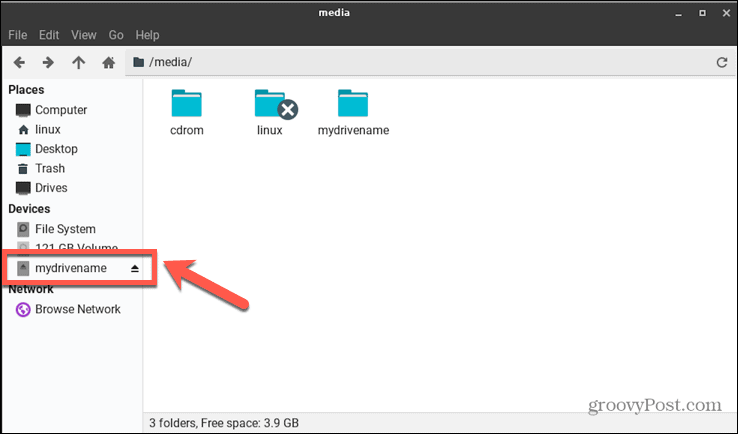
Menjadi Pengguna Kekuatan Linux
Mempelajari cara memasang disk di Linux hanyalah salah satu cara untuk lebih mengontrol sistem Linux Anda. Ada banyak tip dan teknik lain yang dapat membantu Anda dalam perjalanan untuk menjadi pengguna kekuatan Linux.
Misalnya, Anda dapat mempelajari caranya menghapus file dengan aman di Linux untuk memastikan bahwa semua data benar-benar dihapus dari sistem Anda. Anda juga dapat mempelajari caranya kosongkan file di Linux jika Anda memiliki file besar yang menghabiskan banyak ruang. Dan jika Anda ingin mengonfigurasi sistem Anda, Anda dapat mempelajari caranya mengatur variabel lingkungan di Linux.
Cara Menemukan Kunci Produk Windows 11 Anda
Jika Anda perlu mentransfer kunci produk Windows 11 atau hanya memerlukannya untuk melakukan penginstalan bersih OS,...